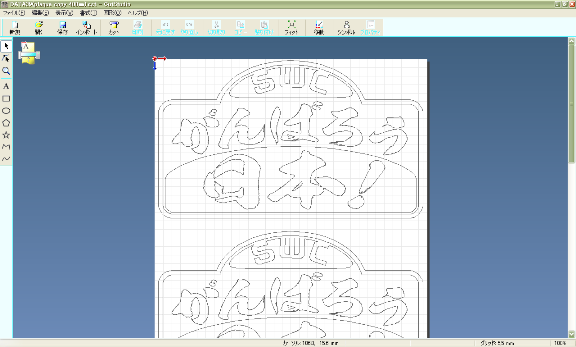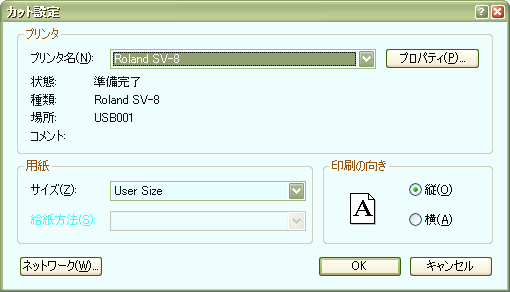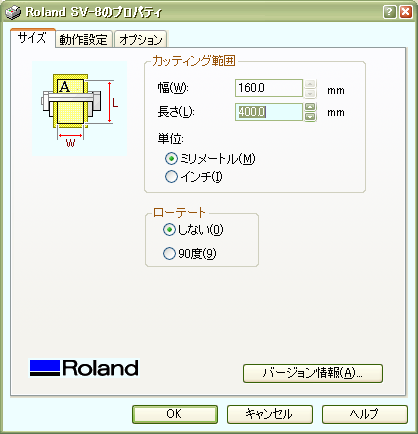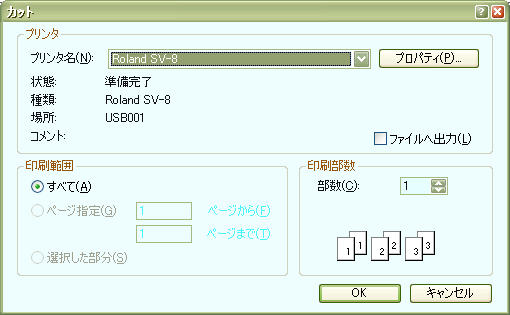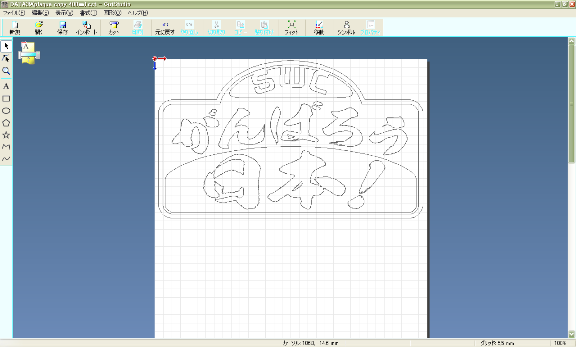抜き文字ステッカーの製作過程
爪切りは私が後に購入しました、SUWADAの爪切りがありますので、この中からヤスリだけ使っていました。
ところが、抜き文字ステッカーを製作するようになって、カス取りの作業を効率良く行うために、毛抜きを使ったら良いということに気付きまして、キットの中にあったこの毛抜きの存在を思い出しまして早速使ってみました。
まず最初にPCのカッティングデータ作成ソフトのCutStudioを立ち上げて、カッティングしたいDATAをファイルから読み込みます。
この場合は、4枚のステッカーを連続してカッティングします。
全部で5枚の同じステッカーをカッティングしたいのですが、5枚連続でカッティングすると、カッティングシートの余白が余分に必要なために、まず4枚連続してカッティングした後、反対側からもう1枚をカッティングするという方法を採ることにします。
このカッティングデータは、そのままだと下方に標準の270.0㎜のカットしか出来ないので、カット設定を変更する必要があります。 ファイルからカット設定をクリックして、表れたメッセージボックスのプロパティをクリックします。
するとRoland SV-8のプロパティというメッセージボックスが表れます。
その中のカッティング範囲の長さを270.0㎜から、4枚分カットするのに必要な長さに変更します。
この場合は400.0㎜に設定します。
次にPCとSTiKA SV-8をUSBケーブルで接続します。
STiKA SV-8の本体の後ろ側のシートガイドの部分に、紙で更に長めのガイドをセロテープで取り付けます。
こうすると、反ったカッティングシートが台に引っ掛からないので、シートの移動がスムーズになります。
カッティングシートをセットします。
今回は約510㎜の長さのシートを使用しました。
カッティングが進むに連れて、曲がって行かないように、ガイドのマーキングに合わせて真っ直ぐにセットします。
カッティングシートのセットが出来たら、STiKA SV-8の電源をONにします。
するとカットのメッセージボックスが表れるので、OKをクリックして、カッティング動作を開始します。
後はカッティング動作が終了するのを待つだけです。
カッティング動作が終了したら、電源をOFFにして、一旦カットの終了したカッティングシートをSTiKA SV-8から取り外して、反対側からもう一度セットします。
次に、PCのCutStudioの画面で、上の1枚目だけ残して、残りの3枚は消去します。
後は、もう一度カッティングの操作を繰り返して、残りの1枚をカッティングします。
シートのカッティングが全て終了したら、アプリケーションシートを重ねて、ステッカーと一緒に1枚分づつ切り分けます。
次にプラークの枠の内側の、大きなカスから取り除きます。
この時重宝するのが、大切なステッカーのパーツが捲れたり、動いたりしないように、押さえるためのつまようじです。
これも後にステッカー内のよりサイズ的に小さな部分のカス取りから先に行うことにしました。
パーツがカスと一緒に捲れてしまわないように、つまようじで要所要所を押さえながら、慎重にカスを切り離していきます。
一番大きなカス取りが終わりました。
次にステッカーの内側の小さいカス取りをします。
この時、カスの掘り出しに重宝するのは、ご覧の通りカッターです。
カス取りが全て終了したら、アプリケーション(転写用)シートを台紙から剥がして、丁寧にステッカーのうえから軽く乗せるように被せます。
皺にならないように、軽く上からアプリケーションシートを押さえて、ステッカーの完成です。
以上の作業を繰り返して完成した、自作オリジナル抜き文字ステッカーです。
この爪切りも物に拘る私、アールエーアール鈴鹿が2009年に購入し、今日まで使い続けている、日本の新潟県三条市が世界に誇るSUWADAの一品です。
このように優れた道具は、まさに時代を超えて使われ続けていくべきものなんですね。
このことからも私の母方の叔父達(4人居ます)は、いずれ劣らぬ拘りの人々だったということが良く判りますし、その拘りの血脈は間違いなく不肖この私にも受け継がれていることは間違いないと思っています。笑
するとこの毛抜きは頗る使い易く、カス取りの作業もそれまでとは比べものにならないほど格段に捗りました。
特に刃先の精度が極めて高く、細かいカスにも寸分の狂いも無く対応出来ますので、実に頼れるツールであることが判りました。
また握りの部分も指にとても良く馴染んで、本当に掴みやすい巧みな造形になっています。
そして今となってはカス取り作業には絶対に欠くことの出来ない大切な私の相棒となっています。♪
私が大学3年生のときに長い闘病の末に他界しました母の一番上の兄、叔父の遺品の中から私への形見としていただいたものです。
いつごろからかは不明ですが、結構使い込まれていたようです。
西ドイツ製ネイルケアのトラベルキットです。
製造はたぶんゾーリンゲンだと思います。
実はこのステッカーは、6月5日に浜名湖ガーデンパークにて開催予定の、SUBARU WEB COMMUNITYのオフ会に於いて、東日本大震災の復興支援チャリティーグッズとして販売する目的で製作しました。
製作にあたって、デザインは完全に私のオリジナルです。
スタイルはオーソドックスなプラーク型を採用しました。
SWCはSUBARU WEB COMMUNITYの略称です。
一番拘ったのは、和文フォントです。
ただでさえフリーの和文漢字フォントは少ないのですが、そんなときに見つけたのが、コーエーサインワークスさんのHPでした。
サイトにディスプレイされた毛筆フォントを一目見て気に入ってしまいました。、
しかもお試し版のフリーフォントがあるということで、早速申し込みました。
数日で、フォントファイルがアップロードされているURLが掲載されたメールが届きました。
お試し版ということもあり、漢字は最低限の教育漢字に限られていますが、このステッカー用には充分です
インストールした幾つかの毛筆フォントの中で、「白竜」という名の毛筆フォントがステッカーに一番フィットしそうなので採用しました。
結果、素晴らしい仕上がりで満足しています。
また、商用目的ではありませんが、チャリティとはいえ販売しますので、フリーフォントという性格上まずいだろうと考えました。
そこで、コーエーサインワークスさんに、チャリティ目的の販売であることを、出来上がったサンプルのステッカー画像を添付して、メールで使用許可を取ることにしました。
その後返信がまいりまして、快諾いただきました。
そんなわけで、ある意味とてもプレミアムなステッカーだと思っています。
2021年1月4日
ページの途中でも述べましたが、今日はコレを是非紹介させてください。
後にこのカスを捲る作業は、このページの最後に紹介しますが、とても便利な毛抜きを使用しています。
1枚づつに切り分けたステッカーのカス取りを始めます。
まず、ステッカー外側のカスを取り除きます。
後にこのステッカー外側のカス取りは、ステッカーの内側のカス取りが全て終わってから行うことにしました。
次にCutStudioのブラウザからカットを選んでクリックします。